Si su computadora tarda demasiado en apagarse, entonces un servicio o aplicación en ejecución probablemente demore mucho en cerrarse y evitará que su sistema se apague. Durante este comportamiento, Windows espera un tiempo para que el servicio (o aplicación) responda y después de ese tiempo, notifica al usuario que el servicio no se detiene y le pregunta qué hacer. Luego, el usuario debe decidir si detener (Finalizar tarea) el servicio o esperar hasta que el servicio se cierre automáticamente.
Este tutorial le mostrará cómo acelerar el tiempo de apagado en los sistemas operativos Windows, disminuyendo el tiempo que Windows espere antes de preguntarle al usuario qué hacer con las aplicaciones o servicios en ejecución que no responden (s). Para realizar esta tarea, debe disminuir el WaitToKillServiceTimeout valor encontrado dentro del Registro de Windows. El WaitToKillServiceTimeout El valor le dice a Windows cuánto tiempo debe esperar antes de proceder a informar al usuario sobre las aplicaciones o servicios que no responden.
Cómo solucionar problemas de apagado lento en Windows XP, Vista, 7 y 8.
Importante: Para fines preventivos, cree siempre un punto de restauración antes de modificar el registro. Si después de la modificación del registro, algo sale mal, restaure su sistema a este punto de restauración.
- Para crear un punto de restauración:
una. Escribe Crea un punto de restauración en el cuadro de búsqueda y luego haga clic en el resultado.

B. Luego haga clic en el Crear, para crear inmediatamente un punto de restauración.

Para solucionar el problema de apagado lento en Windows Vista, 7, 8 y 10:
1.Ventanas abiertas Editor de registro. Para hacer eso:
- Imprenta "Ventanas”
 + “R"Claves para cargar el Correr caja de diálogo.
+ “R"Claves para cargar el Correr caja de diálogo. - Escribe "regedit"Y presione Ingresar.

2. Dentro del Registro de Windows, navegue (desde el panel izquierdo) a esta clave:
- HKEY_LOCAL_MACHINE \ SYSTEM \ CurrentControlSet \ Control
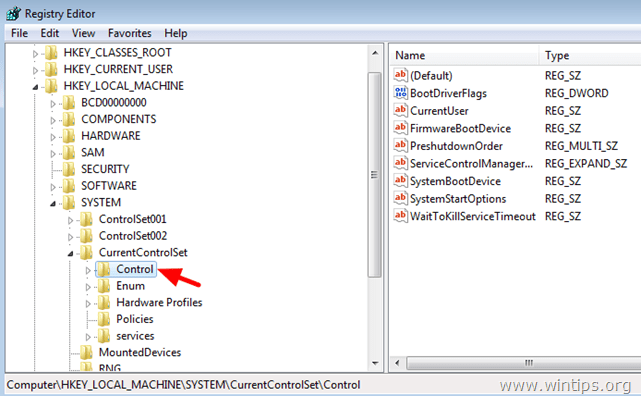
3. En el panel derecho, haga doble clic para abrir el WaitToKillServiceTimeout valor.
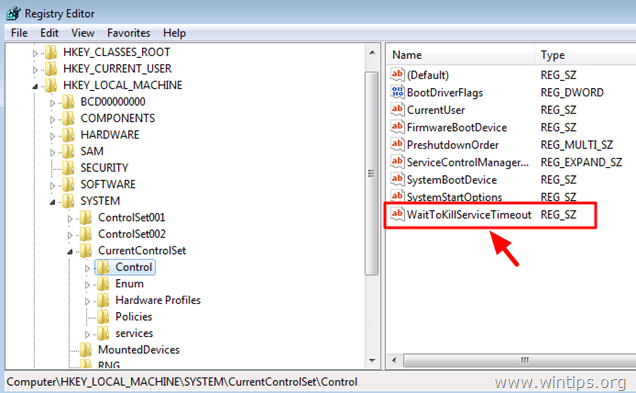
4. Cambiar el datos de valor a 2000 y presione OK. *
* El valor predeterminado (tiempo) es 12000 y significa 12 segundos. El valor 2000 significa 2 segundos.
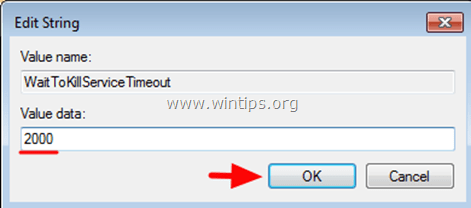
5. Cierre el Editor del Registro y reinicie su computadora.
¡Has terminado!
Consejo adicional: Si desea que Windows se encargue de las aplicaciones o servicios que no responden sin ninguna acción del usuario, realice la siguiente modificación en el registro de Windows:
1. Abra el editor de registro y navegue hasta la siguiente tecla en el panel izquierdo:
- HKEY_USERS \ .DEFAULT \ Control Panel \ Desktop
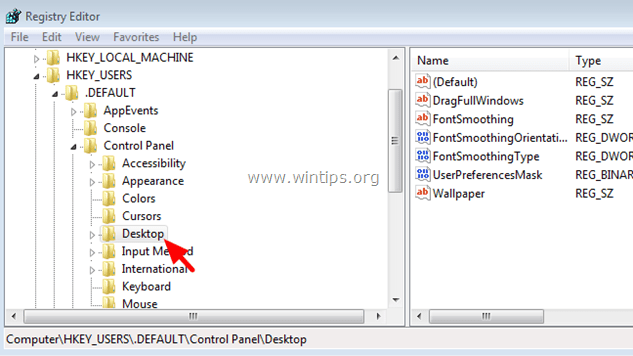
2. Desde el Editar menú, seleccione Nuevo > Valor de cadena.
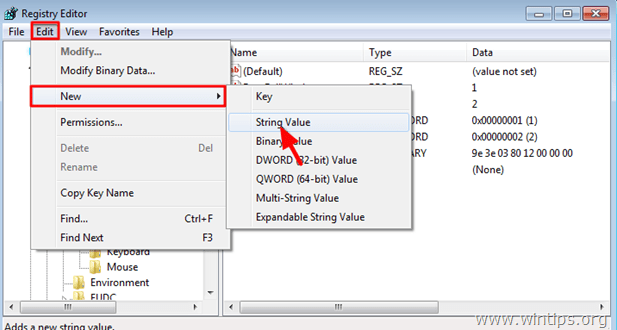
3. Como Nombre de valor, escriba AutoEndTasks & presione Entrar.
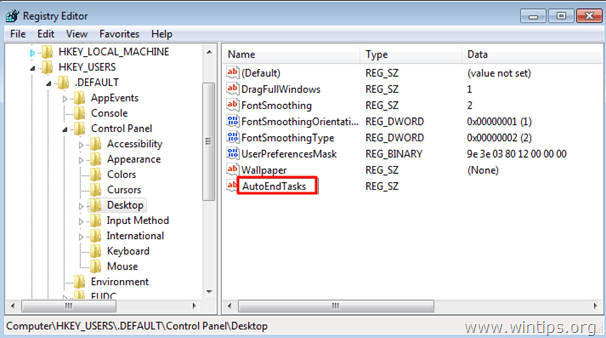
4. Haga doble clic en el AutoEndTasks (REG_SZ) y en el campo Información del valor, escriba 1 & haga clic está bien.
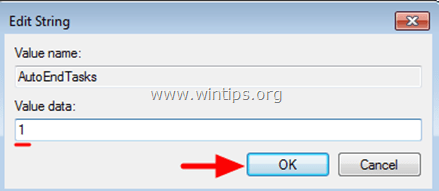
5. Cierre el editor de registro y reinicie su computadora.
¡Eso es!
- Artículo relacionado:Cómo acelerar el inicio de Windows
Esto no funciona en absoluto con mi computadora (que tarda más de 10 minutos en apagarse).
Y, de todos modos, nunca hay nada que requiera la intervención del usuario.